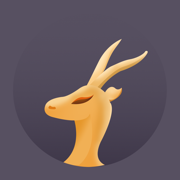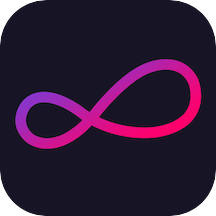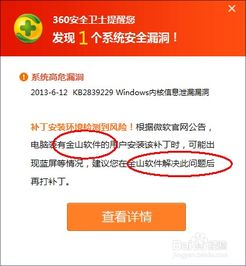一键加速!轻松配置Windows系统网络,告别降速烦恼
在Windows系统上,网络速度的快慢直接影响我们的在线体验。视频卡顿、网页加载慢等问题往往令人头疼。不过,通过一些简单的设置和优化,我们可以显著提升网络性能,确保网络不降速。以下是一份详细的指南,帮助你快速配置Windows系统网络,确保高速稳定的连接。
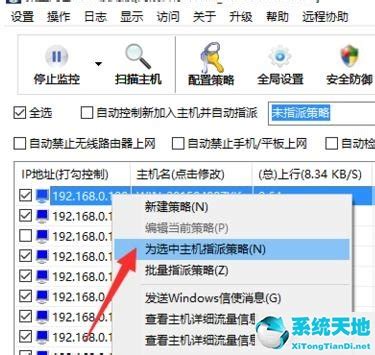
1. 基本网络配置
有线网络设置
1. 连接设备:
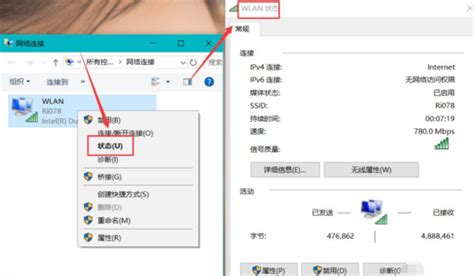
确保你有一个路由器或调制解调器,以及一根以太网线。
将以太网线的一端插入电脑的以太网端口,另一端插入路由器的LAN端口。
2. 检查网络连接:
点击屏幕右下角的网络图标,确保显示“已连接”状态。如果显示“未连接”,请检查线缆连接是否稳固。
3. 配置网络设置:
打开“控制面板”,选择“网络和共享中心”,点击左侧的“更改适配器设置”。
右键点击“本地连接”,选择“属性”。
在“此连接使用下列项目”中,选择“Internet协议版本4(TCP/IPv4)”,然后点击“属性”。
选择“自动获取IP地址”和“自动获取DNS服务器地址”,然后点击“确定”。
4. 测试网络连接:
打开浏览器,尝试访问一个网站,检查网络是否正常。
无线网络设置
1. 打开无线功能:
确保电脑的无线功能已开启。大多数笔记本电脑有一个专用的无线开关,或者可以通过键盘快捷键(如Fn + F2)打开。
2. 连接到无线网络:
点击屏幕右下角的无线网络图标,从列表中选择你要连接的无线网络,输入密码(如果有),然后点击“连接”。
3. 配置无线网络设置:
打开“控制面板”,选择“网络和共享中心”,点击“更改适配器设置”。
右键点击“无线网络连接”,选择“属性”。
在“此连接使用下列项目”中,选择“Internet协议版本4(TCP/IPv4)”,然后点击“属性”。
选择“自动获取IP地址”和“自动获取DNS服务器地址”,然后点击“确定”。
4. 测试无线网络连接:
打开浏览器,尝试访问一个网站,检查网络是否正常。
2. 高级网络优化
优化网络适配器设置
1. 打开网络连接:
按Windows + R键,在“运行”对话框中键入`ncpa.cpl`以打开网络连接。
2. 调整网络适配器属性:
右键单击活动网络,选择“属性”,然后点击“配置”。
在“高级”选项卡中,根据以下设置进行调整:
Energy Efficient Ethernet: Disabled
Flow Control: Disabled
Gigabit Master Slave Mode: Auto-negotiation
Interrupt Moderation Rate: Moderate
IPv4 Checksum Offload: Rx & Tx Enabled
Large Send Offload (both IPv4 and IPv6): Enabled
Legacy Switch Compatibility Mode: Disabled
Link Speed Battery Saver: Disabled
Maximum Number of RSS Queues: 2 Queues
PTP Hardware Timestamps: Disabled
Receive Buffer: 512KB
Receive Side Scaling: Enabled
Software Timestamp: Disabled
Speed & Duplex: Auto negotiation
System Idle Power Saver: Disabled
TCP Checksum Offload: Enabled
Transmit Buffers: 512
UDP Checksum Offload: Enabled
Wait for Link: Auto negotiation
3. 禁用电源管理选项:
转到“电源管理”选项卡,禁用“允许计算机关闭此设备以节省电源”选项,以确保网络活动不间断。
更改电源计划
1. 编辑电源计划:
在Windows搜索中搜索“电源计划”,选择“编辑电源计划”。
点击“更改高级电源设置”按钮。
2. 优化无线适配器设置:
打开无线适配器设置,并将省电模式设置为“最大性能”。
3. 禁用USB选择性挂起设置:
如果使用USB设备进行网络连接,请打开USB设置,并禁用USB选择性挂起设置。
设置Metered连接
1. 防止后台网络进程:
转到Windows设置 -> 网络和Internet -> 属性,打开Metered连接选项。这样Windows将避免在其上运行后台网络进程,例如下载Windows更新。
使用命令提示符优化网络设置
1. 打开命令提示符:
在Windows搜索中搜索“cmd”,右键单击命令提示符,选择“以管理员身份运行”。
2. 依次输入以下命令:
`netsh int tcp set global
- 上一篇: Win7 C盘空间不足,如何有效释放和扩大?
- 下一篇: 手机为何难以流畅播放视频?揭秘背后原因
-
 如何轻松设置Win7电脑定时自动关机?一键教程,告别手动烦恼!资讯攻略10-24
如何轻松设置Win7电脑定时自动关机?一键教程,告别手动烦恼!资讯攻略10-24 -
 揭秘!轻松几步,让你的Windows 11彻底告别自动关机烦恼资讯攻略10-25
揭秘!轻松几步,让你的Windows 11彻底告别自动关机烦恼资讯攻略10-25 -
 一键揭秘:如何让电脑时间自动同步,告别时间差烦恼!资讯攻略10-27
一键揭秘:如何让电脑时间自动同步,告别时间差烦恼!资讯攻略10-27 -
 Win10注册表一键修复教程,轻松解决电脑问题!资讯攻略11-14
Win10注册表一键修复教程,轻松解决电脑问题!资讯攻略11-14 -
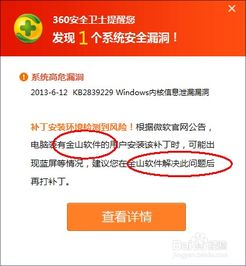 告别微软补丁烦恼,用360修复轻松解决蓝屏问题资讯攻略11-29
告别微软补丁烦恼,用360修复轻松解决蓝屏问题资讯攻略11-29 -
 一键操作,轻松关闭搜狗电台,告别烦恼!资讯攻略10-26
一键操作,轻松关闭搜狗电台,告别烦恼!资讯攻略10-26